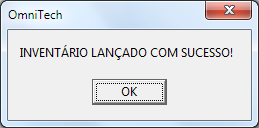Bem-vindo ao help da Mais Sistemas
Inventário
Inventário basicamente é uma lista de bens e materiais disponíveis em estoque que estão armazenados na empresa ou então armazenados externamente mas pertencentes a empresa. .(Autor: CPCON – A Gestão Patrimonial )
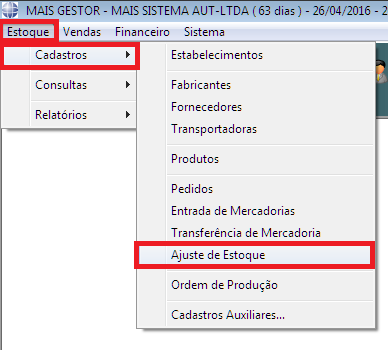
PASSO 1: Abrir a tela de inventário: Abra Gestor/Fashion. Siga as opções.
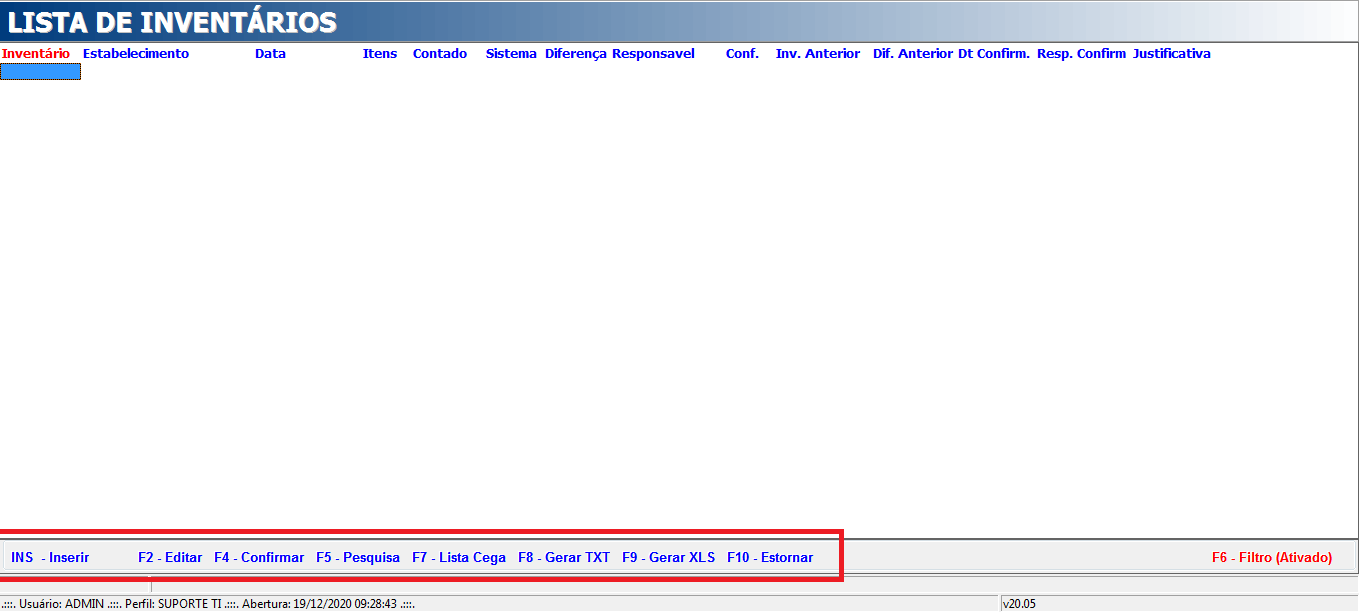
PASSO 1.2: Essa é a tela principal onde você terá as opções:
Ins-inserir: Para ralizar Novos inventários ou pequenos ajustes pontuais.
F2-Editar: Para altera inventários pendentes
F4-Confimar: Para confirmar inventários pendentes e alterar o estoque da empresa.
F5-Pesquisa: Para pesquisar inventários criados.
F7-Lista Cega: Para imprimir relatório dos itens para conferência manual.
F8-Gerar TXT: Para criar um arquivo em txt com todos os códigos de barra do registro selecionado.
F9-Gerar XLS: Para criar um arquivo em xls(Excel) com todos os itens do registro selecionado.
F10-Estornar: Para estornar um inventário confirmado e ajustar o estoque.
PASSOS PARA CRIAR UM INVENTÁRIO GERAL

PASSO 2: Pressione Insert no teclado
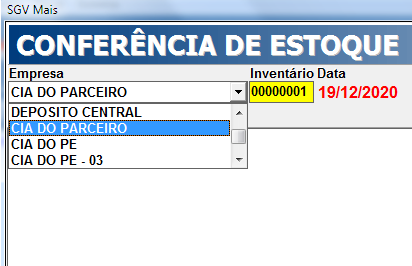
PASSO 3: Selecione a EMPRESA e pressione ENTER.
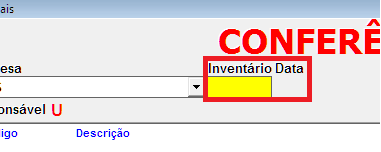
PASSO 4: Pressione ENTER para gerar uma nova numeração.
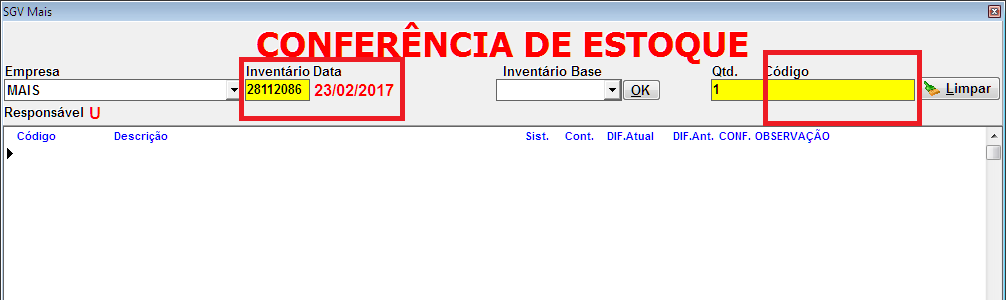
PASSO 5: Bipe todos os produtos da loja através do LEITOR DE CÓDIGO DE BARRA.
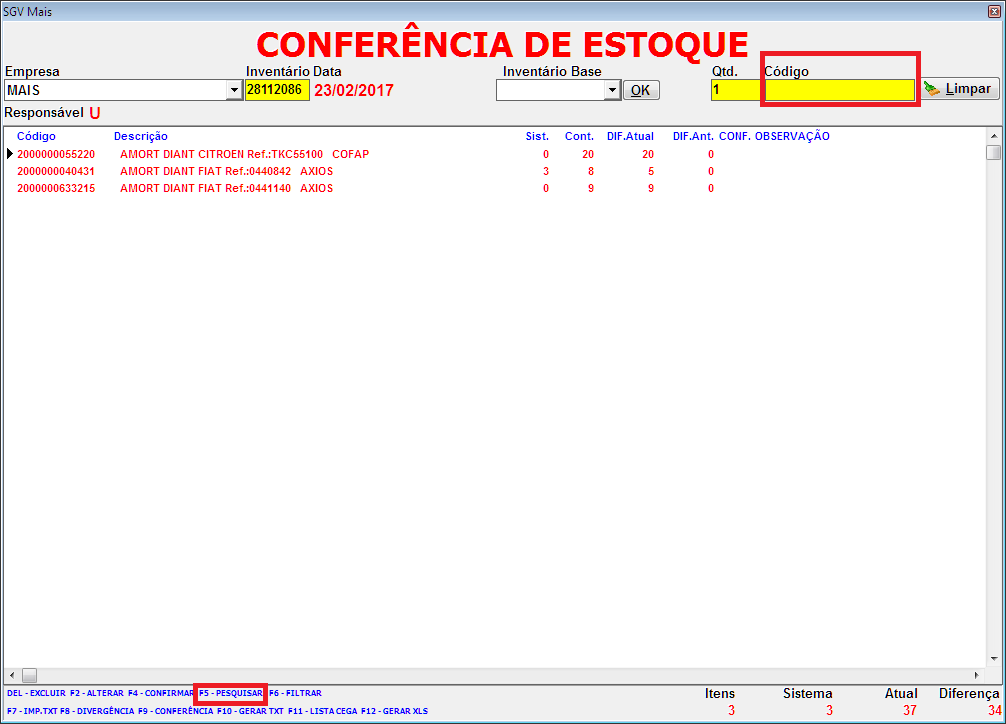
PASSO 6: Após bipar todos os produtos pelo leitor de código de barra, clique no campo CÓDIGO e pressione F5-PESQUISAR.
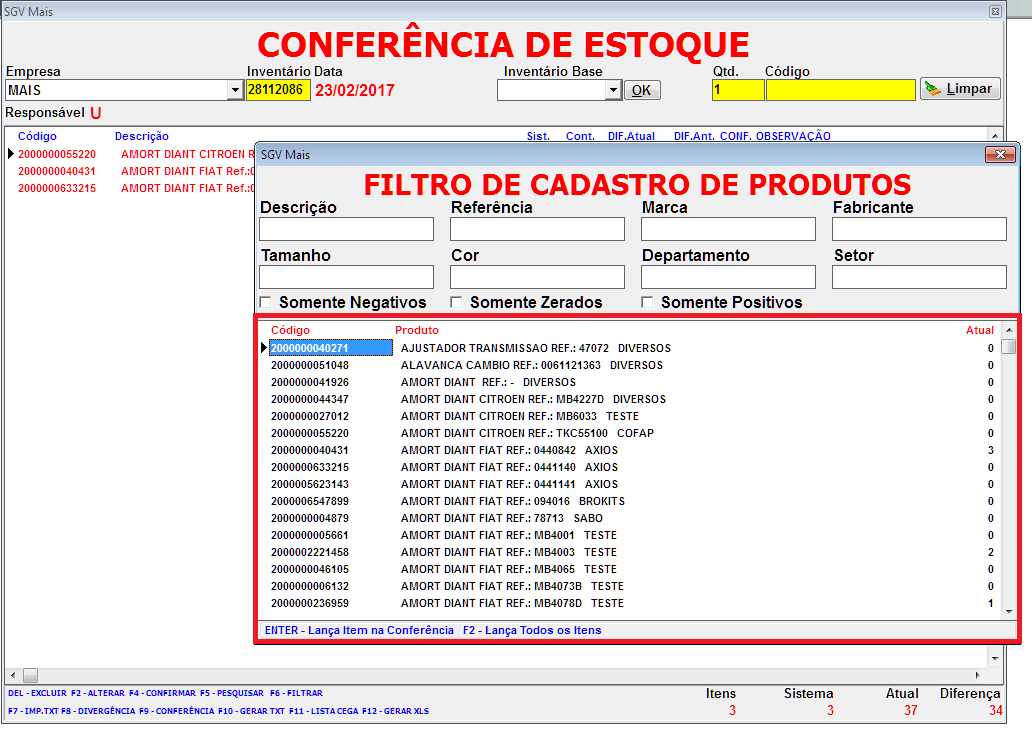
PASSO 7: NÃO PREENCHA NENHUM CAMPO e pressione ENTER até os registros listarem no grid.
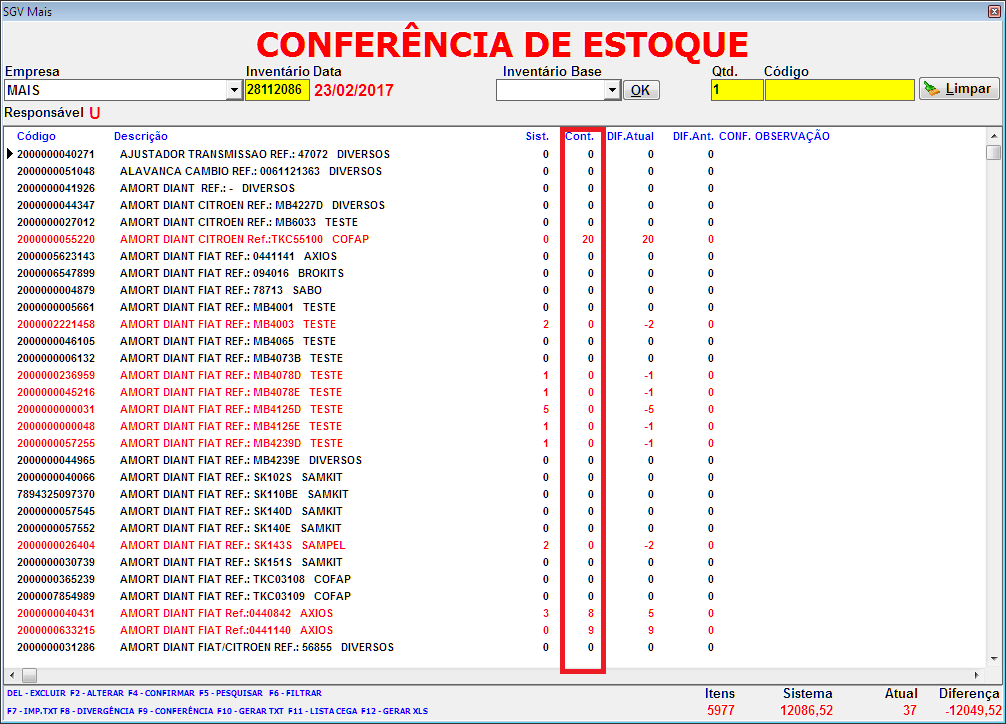
PASSO 8: Pressione F2-LANÇA TODOS OS ITENS, isso vai inserir no inventário todos os itens que não foram coletados. OBS. os itens que entrarem no inventário ficaram com a contagem zerada.
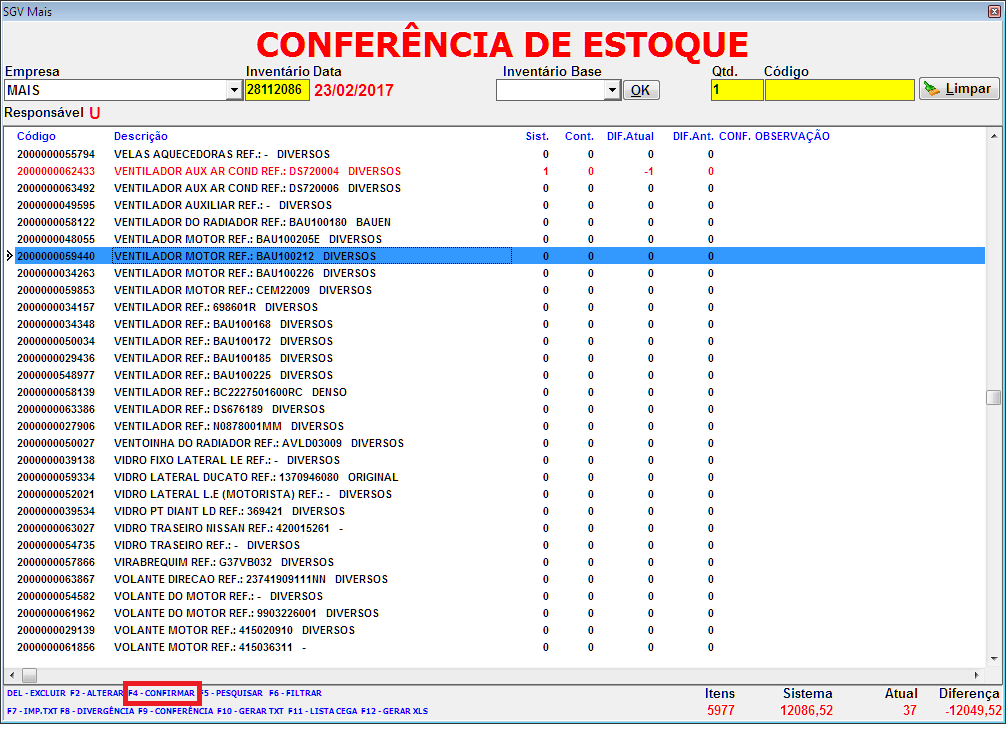
PASSO 9:Feche a tela de Conferêrencia.
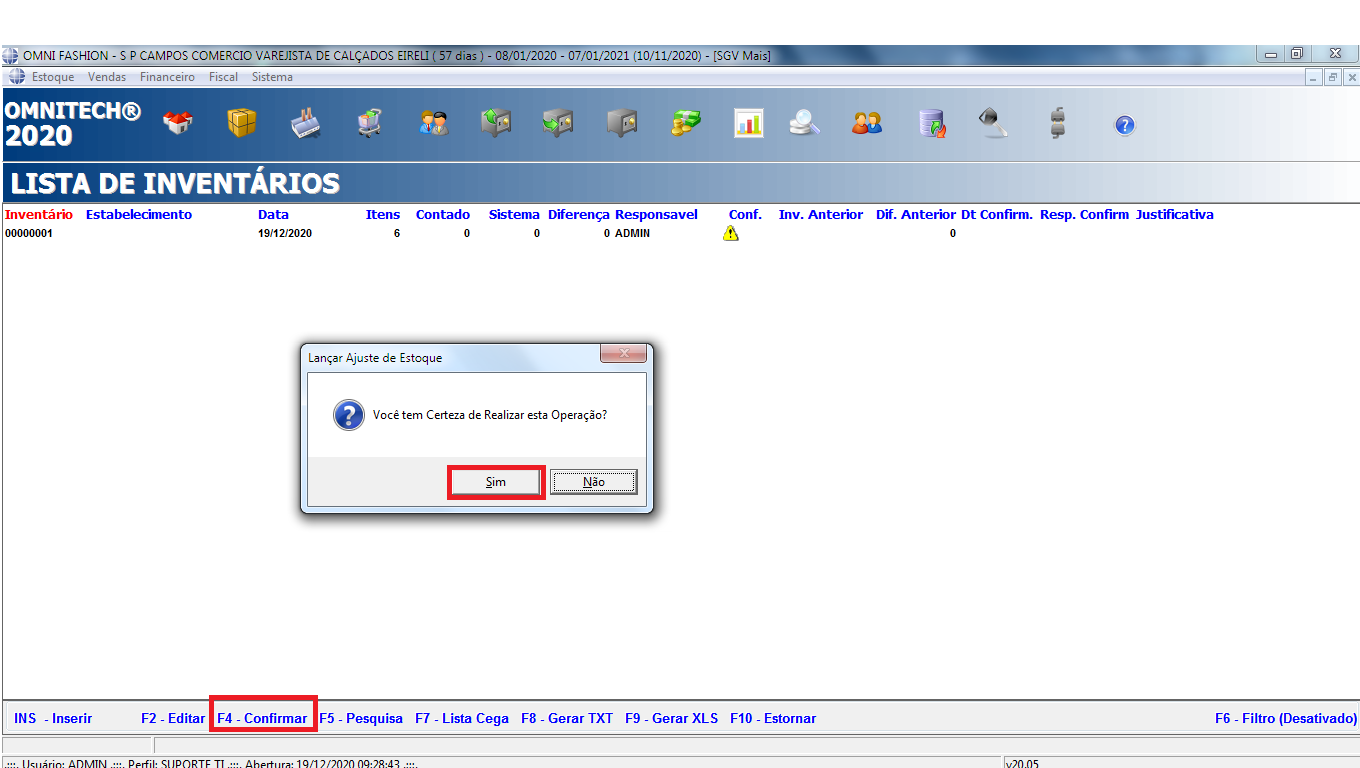
PASSO 10: Pressione F4-CONFIRMAR e depois em SIM para confirmar a operação.